Як експортувати нотатки в Apple Notes як PDF на будь-якому пристрої

Дізнайтеся, як експортувати нотатки в Apple Notes як PDF на будь-якому пристрої. Це просто та зручно.
Apple представила розширений режим фокусування в iOS 15 . Цей режим дозволяє вимкнути сповіщення від вибраних (або навіть усіх) програм або контактів і усунути можливі відволікання, коли ви працюєте, навчаєтесь, спите тощо. Безумовно, є щось звільняюче від того, що ви недоступні принаймні кілька хвилин години. Ви можете зосередитися на тому, що ви робите в даний момент, або просто трохи відпочити від постійного потоку інформації, якою вас бомбардують щохвилини.
Але це вулиця з двостороннім рухом. Ви можете призупинити сповіщення, а також людину, з якою ви намагаєтесь зв’язатися. Через це люди часто зустрічаються повідомленням «____ сповіщення вимкнено» . Це часто викликає плутанину, оскільки люди можуть подумати, що хтось їх ігнорує, хоча насправді вони навіть не бачили повідомлення. Тому, перш ніж ситуація загостриться, я рекомендую вам поглянути на цю статтю, щоб зрозуміти всю річ про режим фокусування.
Зміст:
Чому з’являється повідомлення «Сповіщення вимкнено».
Існує кілька причин, чому може з’явитися повідомлення «Сповіщення вимкнено». Ось найпоширеніші з них:
Якою б не була причина, ми розглянемо ці сценарії в цій статті. Крім того, як я вже згадував вище, це може відбуватися в обох напрямках. Отже, якщо ви зіткнулися з цією проблемою, ви можете застосувати наведені нижче рішення, але ви також можете показати це людині, з якою ви намагаєтеся зв’язатися, щоб вона могла самостійно вирішити проблему.
Перевірте налаштування фокусу
Ми почнемо з очевидного. Спочатку перевірте, чи ввімкнено режим фокусування . Залежно від вибраних налаштувань, режим фокусування блокуватиме сповіщення від деяких програм або навіть зовсім.
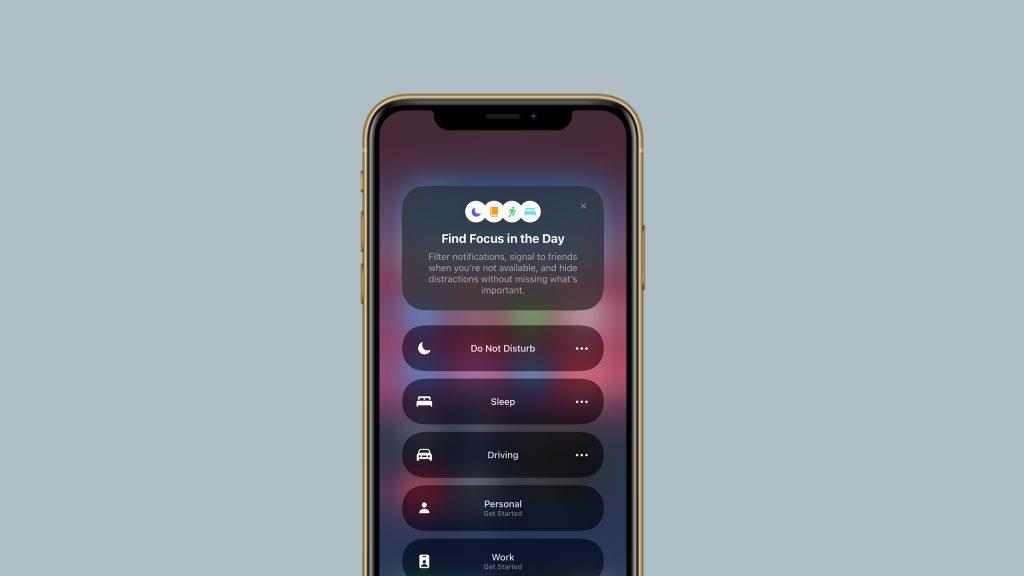
Просто перейдіть до Центру керування та переконайтеся, що режим фокусування (піктограма півмісяця) вимкнено. Вимкнувши режим концентрації, перейдіть до Повідомлень, щоб перевірити, чи можете ви знову отримувати сповіщення. Якщо ні, вам доведеться докласти ще трохи зусиль, щоб знову запрацювати.
Перевірте всі свої пристрої
Це, ймовірно, головна причина, чому ви стикаєтеся з цією проблемою в першу чергу. У більшості повідомлень на форумі про цю проблему згадується, що у користувачів режим фокусування ВИМКНЕНО , але вони все одно не можуть отримувати сповіщення. Ймовірно, це викликано функцією в режимі фокусування, яка є водночас дуже корисною, але також може заплутати. Ця функція дозволяє синхронізувати налаштування режиму концентрації на всіх пристроях iOS. Отже, якщо, наприклад, ви встановили режим фокусування на своєму iPhone, він автоматично ввімкнеться на вашому iPad, навіть якщо його не налаштовано.
Якщо ви хочете цього уникнути, ось як вимкнути опцію, яка синхронізує режим фокусування на всіх ваших пристроях:
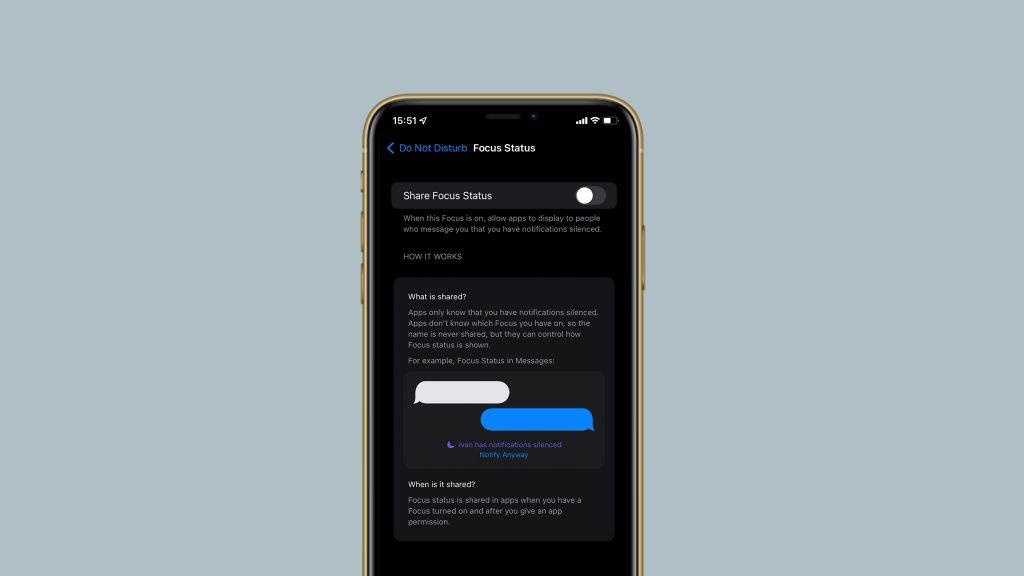
Тепер ваші налаштування Focus застосовуватимуться лише локально до пристрою, на якому ви їх налаштували.
Поділіться своїм статусом Focus
Якщо ввімкнено опцію « Поділитися своїм статусом концентрації », програми сповіщатимуть людей, що ваш режим концентрації ввімкнено та що ви не можете отримувати повідомлення. Однак на форумах є повідомлення, які стверджують, що ця опція справді може спричинити певні перешкоди, через які ви не зможете отримувати сповіщення, навіть якщо режим фокусування вимкнено.
Якщо це справді так, ви можете лише вимкнути цю опцію та дочекатися, поки Apple випустить оновлення, яке зрештою вирішить проблему. Ось як це зробити:
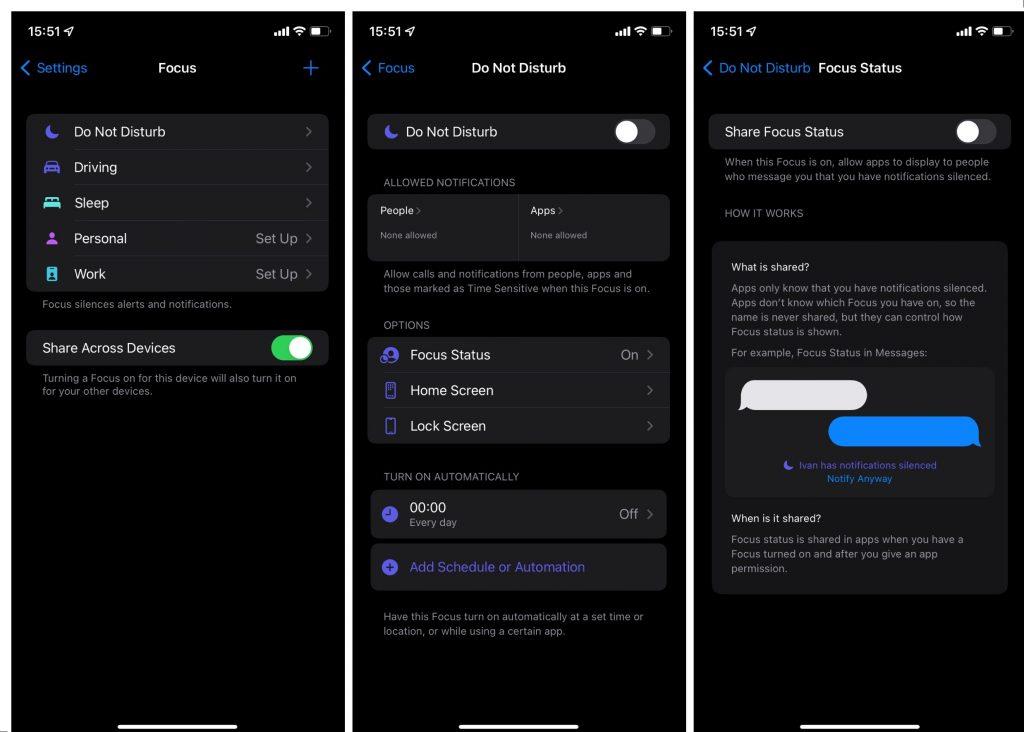
Ось і все. Сподіваюся, ця стаття допомогла вам вирішити проблему та краще зрозуміти весь режим фокусування. Якщо у вас є коментарі, запитання чи пропозиції, не соромтеся повідомити нас у коментарях нижче.
Детальніше:
Дізнайтеся, як експортувати нотатки в Apple Notes як PDF на будь-якому пристрої. Це просто та зручно.
Як виправити помилку показу екрана в Google Meet, що робити, якщо ви не ділитеся екраном у Google Meet? Не хвилюйтеся, у вас є багато способів виправити помилку, пов’язану з неможливістю поділитися екраном
Дізнайтеся, як легко налаштувати мобільну точку доступу на ПК з Windows 11, щоб підключати мобільні пристрої до Wi-Fi.
Дізнайтеся, як ефективно використовувати <strong>диспетчер облікових даних</strong> у Windows 11 для керування паролями та обліковими записами.
Якщо ви зіткнулися з помилкою 1726 через помилку віддаленого виклику процедури в команді DISM, спробуйте обійти її, щоб вирішити її та працювати з легкістю.
Дізнайтеся, як увімкнути просторовий звук у Windows 11 за допомогою нашого покрокового посібника. Активуйте 3D-аудіо з легкістю!
Отримання повідомлення про помилку друку у вашій системі Windows 10, тоді дотримуйтеся виправлень, наведених у статті, і налаштуйте свій принтер на правильний шлях…
Ви можете легко повернутися до своїх зустрічей, якщо запишете їх. Ось як записати та відтворити запис Microsoft Teams для наступної зустрічі.
Коли ви відкриваєте файл або клацаєте посилання, ваш пристрій Android вибирає програму за умовчанням, щоб відкрити його. Ви можете скинути стандартні програми на Android за допомогою цього посібника.
ВИПРАВЛЕНО: помилка сертифіката Entitlement.diagnostics.office.com



![[ВИПРАВЛЕНО] Помилка 1726: Помилка виклику віддаленої процедури в Windows 10/8.1/8 [ВИПРАВЛЕНО] Помилка 1726: Помилка виклику віддаленої процедури в Windows 10/8.1/8](https://img2.luckytemplates.com/resources1/images2/image-3227-0408150324569.png)
![Як увімкнути просторовий звук у Windows 11? [3 способи] Як увімкнути просторовий звук у Windows 11? [3 способи]](https://img2.luckytemplates.com/resources1/c42/image-171-1001202747603.png)
![[100% вирішено] Як виправити повідомлення «Помилка друку» у Windows 10? [100% вирішено] Як виправити повідомлення «Помилка друку» у Windows 10?](https://img2.luckytemplates.com/resources1/images2/image-9322-0408150406327.png)


